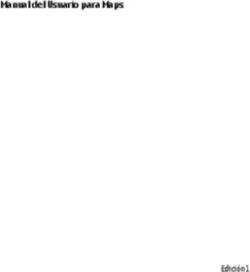Beckerfi MAP PILOT Manual del usuario
←
→
Transcripción del contenido de la página
Si su navegador no muestra la página correctamente, lea el contenido de la página a continuación
Índice
ÍNDICE
>>> ÍNDICE
Índice 2 Fundamentos de los menús 11 Destinos especiales 25
>D Indicaciones de seguridad 4 El menú principal 11 Destino especial cerca/destino
El Becker® MAP PILOT 5 Entradas con el menú de introducción especial cerca del destino 25
> GB Empleo 5 de datos 12 Destino especial cerca de una dirección 26
Introducir caracteres 12 Introducir un destino especial
Desembalaje del Becker®
>F Seleccionar mediante lista 13 directamente 27
MAP PILOT 5 Seleccionar un destino del mapa 27
Seleccionar juego de caracteres/
>I Comprobación del contenido 5 Introducción de coordenadas 27
caracteres especiales 13
Elementos suministrados 5 Planificación de ruta 28
Cambiar a mayúsculas/minúsculas 13
>E En caso de reclamaciones 6 Crear una nueva ruta 29
Tratamiento del embalaje 6
Fallos de funcionamiento 14
Content Manager Becker® Editar ruta 30
>P Descripción del equipo 6
MAP PILOT 14 Mensajes de tráfico mediante TMC 30
Batería 6
> NL Instalación de Content Manager Visualización de los avisos TMC 31
Cable de conexión USB 6
Becker® MAP PILOT 14 Leer un aviso 31
> DK Actualización de la tarjeta/Funciones Visualización de la vía afectada
Iniciar el Content Manager
adicionales 6 en el mapa 31
Becker® MAP PILOT 15
>S Registro 7 Tener en cuenta los avisos para el
Modo de navegación 16
Reparación 7 cálculo de la ruta 32
>N ¿Qué significa “navegación”? 16
Emisiones y eliminación 7 Nuevo cálculo automático 32
Últimos destinos 17 Nuevo cálculo manual 32
> FIN Instrucciones generales 8 Uso de los últimos destinos 17
Mantenimiento y cuidados 8 Visualización del mapa 33
Empezar con un destino disponible 17
> TR Declaración de calidad de la batería 9 Acceder a la visualización del mapa 33
Mostrar o editar destino 17
Puesta en funcionamiento 9 Estructura de la visualización del mapa 33
Dirección de origen 18
> GR Alimentación de corriente 9 Visualización del mapa sin guiado
Introducción del destino 19 en ruta 33
> PL Tarjeta de memoria 9 Estructura del menú de introducción Visualización del mapa con guiado
Soporte del aparato 10 de destinos 19 en ruta 34
> CZ Manejo básico 10 Introducción de direcciones 19 Pantalla dividida con guiado en ruta 35
Abrir el modo de navegación 10 Seleccionar un país 20 Guiado en ruta con representación
>H Seleccionar/marcar elementos 10 Seleccionar dirección e iniciar guiado mediante flechas 35
Función de retroceso 11 en ruta 20
> RUS Función de borrado 11 Introducir dirección por voz 24
2ÍNDICE >>>
Manejo de la visualización del mapa 36 Ajustes del sistema 47
Aplicar zoom al mapa 36 Idioma 47 >D
Cuadro de herramientas del mapa 36 Opciones de diseño 48
Guiado en ruta 36 Protección por PIN 48 > GB
Cancelar el guiado en ruta 36 Recordatorio de actualización de mapas 48
Introducir/borrar destino intermedio 37 Información 48 >F
Ajustar las opciones de ruta 37 Ajustes de fábrica 49
Saltar destino 37 Glosario 50 >I
Silenciar avisos de voz 37 Índice alfabético 51
Mi ruta 37
>E
Hoja informativa 53
Visualizar la ruta completa 38 >P
Declaración de conformidad CE 53
TMC de la ruta 38
Destino especial de la ruta 39
Desecho del producto 54
> NL
Bloquear tramo 40 Desecho de la batería 55
Visualización del mapa 41 Información obligatoria conforme a > DK
Visualización de la posición 41 las normas de seguridad para baterías
Repetición de aviso de voz 42 (BattV) 55 >S
Desmontaje de la batería 55 Los datos contenidos en esta documen-
Ajustes 43
tación no pueden ser modificados sin aviso >N
Ajustes de guiado en ruta 43
Opciones de ruta 43 previo.
> FIN
Vista realista 44 Queda prohibida la reproducción o
Señalización 44 difusión de cualquier parte de esta > TR
Recomendaciones de carril 44 documentación sin consentimiento expre-
Avisar 45 so por escrito de la empresa HARMAN/ > GR
Informaciones del país 45 BECKER Automotive Systems GmbH.
Ajustes del mapa 45 > PL
Todos los datos técnicos, ilustraciones,
Autozoom 45 etc. están sujetos a la ley de protección de > CZ
Destinos especiales en el mapa 45 derechos de propiedad intelectual.
Límites de velocidad 46 >H
© Copyright 2012, HARMAN/BECKER
Advertencias de conducción 46
Automotive Systems GmbH
Ajustes de TMC 47 > RUS
Todos los derechos reservados.
3>>> INDICACIONES DE SEGURIDAD
INDICACIONES
Indicaciones de seguridad
DE SEGURIDAD
>D
!Indicaciones de seguridad
> GB • Sólo está permitido manejar el equipo si la situación del trafico lo permite y usted está absolutamente seguro de que el uso
no le va a perjudicar, impedir o molestar a usted mismo, a los ocupantes del vehículo o a los demás usuarios de la vía
>F
pública.
>I En cualquier caso, siempre son de aplicación las normas del código de circulación. Los lugares de destino sólo deben
introducirse con el vehículo parado.
>E • El sistema de navegación solamente es un medio de ayuda; los datos y las indicaciones podrían ser erróneos en casos
>P particulares. El conductor debe decidir por sí mismo en cada situación concreta si desea seguir estas indicaciones.
No asumimos ningún tipo de responsabilidad por las consecuencias derivadas de una información errónea del sistema de
> NL navegación. A causa de direcciones de tráfico que varían o datos divergentes puede suceder que se den indicaciones poco
precisas o falsas. Por este motivo, ha de prestarse siempre atención a las señalizaciones y normas de tráfico. En particular,
> DK el sistema de navegación no puede servir de ayuda a la orientación en caso de mala visibilidad.
>S • El aparato únicamente debe utilizarse conforme al uso previsto. Hay que ajustar el volumen del sistema de navegación de
modo que se puedan percibir bien los sonidos que provengan del exterior.
>N • En caso de una avería (p. ej., formación de humo u olor) hay que extraer el aparato inmediatamente.
> FIN • Por razones de seguridad, el aparato sólo debe ser abierto por un técnico especialista. En caso de reparaciones, diríjase por
favor a su distribuidor.
> TR • No abra bajo ningún concepto ni el dispositivo (excepto el compartimento de la batería) ni la batería. No se autoriza
> GR ningún tipo de modificación en el dispositivo; la no observancia de este punto conlleva la pérdida del permiso de
utilización.
> PL • Utilice exclusivamente accesorios originales Harman. De ese modo se asegura que se cumplen todas las disposiciones y
normas relevantes, y evita posibles lesiones y daños materiales. Deseche los aparatos inutilizables y las baterías de acuerdo
> CZ
a las disposiciones legales vigentes.
>H • ¡El uso inadecuado invalida cualquier derecho de garantía! Estas advertencias de seguridad se refieren igualmente a los
accesorios originales Harman.
> RUS
4EL BECKER® MAP PILOT >>>
Empleo ajuste, el sistema de navegación evita las Elementos suministrados
ELBecker®
El BECKER®MAP
MAP
PILOT
PILOT
retenciones automáticamente o previa >D
Con el Becker® MAP PILOT dispone consulta.
Ud. de un potente módulo de navegación > GB
para su utilización en vehículos Mercedes Desembalaje del Becker® 1
Benz. El Becker® MAP PILOT se puede >F
utilizar en los equipamientos especiales MAP PILOT
>I
“Preinstalación para Becker® MAP
PILOT” y “Becker® MAP PILOT Nota: >E
(incluida preinstalación)”. El dispositivo y El Becker® MAP PILOT se suministra
los accesorios deben protegerse de la en un embalaje estable. Si el embalaje o 2 3 >P
humedad y de la suciedad. su contenido presentara daños de consi-
> NL
deración, no continúe desembalando el
equipo. Diríjase en este caso a su distri- > DK
buidor. 1 Becker® MAP PILOT
2 Hoja con instrucciones de montaje >S
3 Cable USB
Comprobación del contenido >N
Antes de poner en funcionamiento el > FIN
Becker® MAP PILOT debe comprobarse
la integridad y el estado del contenido > TR
Gracias al GPS = Global Positioning suministrado.
> Desenvuelva con cuidado el contenido > GR
System ya no es necesario realizar penosas
búsquedas en los mapas de carreteras. del embalaje y compruébelo. > PL
Su Becker® MAP PILOT cuenta con
TMC. El TMC le proporciona la > CZ
posibilidad de recibir avisos de tráfico. >H
Recibirá información sobre las posibles
retenciones de tráfico. En función del > RUS
5>>> EL BECKER® MAP PILOT
En caso de reclamaciones Descripción del equipo Cable de conexión USB
>D Infórmese primero en Con el cable de conexión USB suministra-
www.beckermappilot.com (preguntas y El Becker® MAP PILOT consta del apa- do, puede conectar el Becker® MAP
> GB respuestas frecuentes, actualización de rato base Becker® MAP PILOT y de los PILOT a cualquier PC convencional que
software) acerca de las posibles soluciones. accesorios suministrados conjuntamente. disponga de puerto USB. La memoria
>F
Si no encuentra la solución adecuada, Nota: Flash de 8 GB del Becker® MAP PILOT
>I diríjase a su concesionario. El aparato base y los accesorios no deben y la tarjeta SD, en caso de encontrarse al-
abrirse ni sufrir modificaciones de guna introducida, pueden funcionar con
>E el PC como medio extraíble.
Tratamiento del embalaje ningún tipo.
>P El embalaje original debe guardarse en un
lugar seco durante el tiempo de garantía Actualización de la tarjeta/
> NL como mínimo. Batería Funciones adicionales
La batería integrada se carga cuando el
> DK Nota: Becker® MAP PILOT se encuentra en el La red de carreteras está sujeta a cambios
>S El desecho del embalaje debe realizarse soporte y el encendido del vehículo está constantes. Con un material cartográfico
correctamente conforme a las disposicio- conectado. actualizado, siempre dispondrá de la
>N nes específicas nacionales. El embalaje información necesaria para llegar a su
Nota:
no debe quemarse. Según el país de sumi- destino de forma sencilla y confortable. Es
> FIN nistro, es posible entregar el embalaje al Mientras el Becker® MAP PILOT esté posible que, a causa del desarrollo
distribuidor. conectado a un PC, recibe la constante del equipo, haya nuevas
> TR alimentación de corriente del PC y no funciones disponibles.
> GR gasta batería. Con el programa descrito en “Content
Manager Becker® MAP PILOT” en la
> PL página 14 puede mantener su Becker®
> CZ MAP PILOT constantemente actualizado
de manera muy sencilla.
>H
> RUS
6EL BECKER® MAP PILOT >>>
Registro
>D
Puede registrarse como usuario en nuestro
servicio de software, le informaremos so- > GB
bre nuevas actualizaciones y otras noveda-
des. >F
>I
Puede realizar el registro online en la
página web de Becker >E
www.beckermappilot.com.
>P
La opción “Actualización de tarjetas y de
> NL
software” la encontrará en el apartado
“Servicio”. > DK
Reparación >S
El equipo no debe abrirse en caso de >N
daños. Diríjase a su concesionario.
> FIN
Emisiones y eliminación > TR
Encontrará los datos sobre emisiones, > GR
compatibilidad electromagnética y elimi-
nación en la “Hoja informativa” en la > PL
página 53.
> CZ
>H
> RUS
7>>> INSTRUCCIONES GENERALES
Mantenimiento y cuidados Su equipo ha sido desarrollado y fabricado • No guarde su equipo en entornos a baja
INSTRUCCIONES
Instrucciones generales
GENERALES
>D con un gran esmero y debería tratarse tam- temperatura. Cuando posteriormente
El aparato está exento de mantenimiento. bién con cuidado. Si tiene en cuenta las re- el aparato se conecta, alcanza su
> GB Para el cuidado se puede aplicar un comendaciones indicadas a continuación, temperatura de funcionamiento, lo que
producto de limpieza para aparatos disfrutará durante mucho tiempo de su puede producir humedad en el interior
>F eléctricos con un paño suave y húmedo. equipo. que puede dañar a los componentes
>I !¡Peligro! • ¡Proteja su equipo y los accesorios de la electrónicos.
humedad! Si el equipo ha estado • Nunca deje caer su equipo, evite los
>E Peligro de muerte por electrocución. expuesto a la humedad, apáguelo y golpes y no lo sacuda. Los componentes
Previo al cuidado del aparato desconecte desconéctelo de la alimentación de del aparato pueden dañarse por un uso
>P siempre las piezas suministradas y acce- corriente. Deje secar el equipo indebido.
> NL sorios, y retire la fuente de alimentación. a temperatura ambiente. • No utilice para la limpieza ningún
• No utilice ni guarde su equipo en producto químico o de limpieza
> DK Nota:
ambientes llenos de polvo o suciedad. corrosivo, ni medios afilados.
Nunca utilice medios agresivos o abrasi- Las indicaciones mencionadas son
>S • No guarde su equipo en entornos a alta
vos ni trapos que rayen la superficie. aplicables tanto para el equipo, como para
temperatura. Las altas temperaturas
>N El aparato no debe entrar en contacto la batería, adaptador de alimentación y
pueden acortar el tiempo de vida de los
con agua. todos los accesorios. Si una de estas piezas
> FIN componentes electrónicos del aparato,
dañar las baterías y deformar o fundir no funciona correctamente, póngase en
> TR determinadas piezas de plástico. contacto con su distribuidor.
> GR
> PL
> CZ
>H
> RUS
8INSTRUCCIONES GENERALES >>>
Declaración de calidad de la Puesta en funcionamiento Tarjeta de memoria
>D
batería Una vez desembalado el Becker® MAP Su Becker® MAP PILOT posee una
La capacidad de la batería de su Becker® PILOT y comprobado que está exento de ranura para tarjetas de memoria SD. > GB
MAP PILOT se reduce con cada ciclo de daños puede ponerlo en funcionamiento.
La batería ya está colocada. Para evitar una >F
carga y descarga. También puede
producirse una disminución gradual de la descarga prematura, el contacto con el
>I
capacidad debido a un almacenamiento equipo está interrumpido mediante una
inadecuado a temperaturas muy elevadas lámina. Extraiga esa lámina del equipo. >E
o muy bajas. Con ello, el tiempo de Introduzca entonces el Becker® MAP
PILOT tal y como se describe en “Soporte >P
servicio puede disminuir considerable-
mente incluso con la batería del aparato” en la página 10.
> NL
completamente cargada.
Sin embargo, de todos modos la batería ha Alimentación de corriente > DK
sido diseñada de manera que pueda La ranura para tarjetas se encuentra en el
Su Becker® MAP PILOT dispone de una >S
cargarse y descargarse después de un lateral derecho del Becker® MAP
tiempo de funcionamiento de 6 meses batería integrada. La batería se carga en PILOT. El compartimento para tarjetas >N
cuanto el Becker® MAP PILOT se en- posee un mecanismo de enclavamiento y
a partir de la fecha de la compra de su
cuentra en su alojamiento y el encendido expulsión accionado por resorte. > FIN
aparato móvil de navegación.
del vehículo está conectado.
> TR
Nota:
Tenga en cuenta que cuando la batería > GR
esté totalmente descargada, deberá
> PL
transcurrir hasta un minuto para poder
volver a conectar el Becker® MAP > CZ
PILOT.
>H
> RUS
9>>> INSTRUCCIONES GENERALES
Soporte del aparato Para retirar el Becker® MAP PILOT del Manejo básico
>D soporte, presione el pasador situado en la
El Becker® MAP PILOT se introduce en parte delantera del soporte. El manejo del Becker® MAP PILOT se
> GB el soporte en la guantera del vehículo. lleva a cabo a través de algunos elementos
Nota: de mando del sistema de radio instalado.
>F El pasador se puede extraer. Una vez Las instrucciones para el guiado en ruta
extraído el pasador, no se puede aparecen además en el instrumento
>I
desbloquear el Becker® MAP PILOT. combinado del vehículo.
>E Esto puede servir de protección antirrobo
adicional. Abrir el modo de navegación
>P El pasador solamente pueden intro- > Pulse la tecla NAVI en el sistema
ducirse en un sentido para desbloquear el de audio.
> NL
Becker® MAP PILOT. Se abrirá el modo de navegación.
> DK El Becker® MAP PILOT se desbloquea y Nota:
>S sale un poco. En ese momento se puede Para cerrar el modo de navegación, pulse
extraer el Becker® MAP PILOT del la tecla correspondiente en el sistema
>N soporte. de audio.
> FIN
Seleccionar/marcar elementos
> TR Para el manejo del Becker® MAP PILOT
debe seleccionar o marcar opciones en los
> GR menús.
> PL Esto se lleva a cabo con el mando
giratorio/pulsador del sistema de radio
> CZ instalado. Girando el mando giratorio/
pulsador puede cambiar de una opción
>H a otra. En este manual de instrucciones se
> RUS describe este proceso marcando opciones.
10INSTRUCCIONES GENERALES >>>
Si desea seleccionar una opción, primero Función de borrado Fundamentos de los menús
debe marcarla girando el mando giratorio/ En los menús de introducción de texto, >D
pulsador y a continuación debe pulsarlo. pulsando la tecla C se pueden borrar Una serie de menús y ventanas de
caracteres. introducción de texto le asistirán en el > GB
Nota: manejo.
El mando giratorio/pulsador también se Nota: >F
puede desplazar en 8 direcciones dife- El menú principal
La tecla C se encuentra a la derecha >I
rentes. En el manual se hace referencia
junto al mando giratorio/pulsador. El nivel superior es el menú principal.
expresa a ello. >E
Desde el menú principal puede acceder
a las diferentes funciones de su Becker®
>P
Función de retroceso MAP PILOT.
En todos los niveles de menú se puede > NL
volver al nivel anterior pulsando la tecla
L. > DK
Nota: >S
La tecla L se encuentra a la izquierda >N
junto al mando giratorio/pulsador. Encontrará más información sobre cada > FIN
Durante el guiado en ruta (con el una de las funciones en los siguientes
indicador de guiado en ruta activo), capítulos. > TR
pulsando la tecla L se salta al menú Además de poder acceder a cada una de las
funciones, en el menú principal recibirá > GR
principal.
más información y tendrá otras > PL
posibilidades de manejo.
> CZ
>H
> RUS
11>>> INSTRUCCIONES GENERALES
En la esquina inferior derecha de la Entradas con el menú de Introducir caracteres
>D pantalla se indican los satélites disponibles introducción de datos La introducción de caracteres se realiza
en cada momento para la navegación. En algunas aplicaciones es necesario reali- seleccionando el carácter deseado con el
> GB zar entradas con el menú de introducción mando giratorio/pulsador.
Si el guiado en ruta está activo, se mostrará de datos.
>F la dirección del destino actual en la línea
inferior.
>I
>E
>P
Durante la entrada del destino de
> NL En la línea superior, el menú de introduc- navegación, el Becker® MAP PILOT
ción de datos indica los caracteres intro- compara los datos con los que tiene
> DK Desplazando el mando giratorio/pulsador ducidos a través de este menú. La zona almacenados.
hacia atrás y pulsando a continuación el central sirve para introducir los caracteres. Tan sólo se ofrece una selección de las
>S mando giratorio/pulsador se interrumpe En la zona inferior aparece, p. ej. en caso posibles letras.
el guiado en ruta. de introducir una localidad, una lista con Si se seleccionan las suficientes letras, se
>N El guiado hasta el destino se puede mostrará automáticamente una lista.
las localidades correspondientes de entra-
interrumpir en el menú principal das anteriores. Seleccione en la lista la entrada que desee
> FIN
pulsando la tecla C . con el mando giratorio/pulsador.
Nota:
> TR Nota:
Si conduce a una velocidad superior
> GR a 5 km/h, los menús de introducción de Si pulsa la tecla C se borrará el último
datos que no se utilizan para introducir el carácter introducido.
> PL destino están bloqueados. Si se encuentra Seleccionando el carácter “_” (guión
en un menú de introducción de datos de bajo) en el menú de introducción de
> CZ este tipo, aparecerá un aviso del bloqueo datos, se introducirá un espacio en
del menú. Si la velocidad del vehículo blanco.
>H desciende de nuevo por debajo de los
> RUS 3 km/h, los menús vuelven a estar
disponibles.
12INSTRUCCIONES GENERALES >>>
Seleccionar mediante lista Seleccionar juego de caracteres/ Cambiar a mayúsculas/minúsculas
Si ya se han introducido algunas letras de caracteres especiales Para introducir texto libre puede cambiar >D
la selección deseada, también podrá Puede ajustar diversos juegos de caracteres entre mayúsculas y minúsculas y la fun-
seleccionar su destino en la lista de para el menú de introducción de datos. ción automática. > GB
selección.
>F
> Desplace hacia abajo el mando
giratorio/pulsador en el menú de intro- >I
ducción de datos. 1 2
>E
1 2 3 >P
> Seleccione 1 para ver los caracteres
especiales disponibles para el juego de > Seleccione la función que desee con el > NL
caracteres ajustado. mando giratorio/pulsador.
O bien • 1 corresponde a la introducción de > DK
> Seleccione 2 para cambiar el juego de mayúsculas.
> Seleccione en la lista la entrada que caracteres. >S
desee con el mando giratorio/pulsador. • 2 corresponde al modo automático.
La entrada será aceptada y la lista de Lo que significa que la introducción de >N
selección se cerrará. la primera letra se hará
> FIN
automáticamente en mayúsculas y,
a continuación, se cambiará > TR
a minúsculas.
• 3 corresponde a la introducción de > GR
minúsculas. > PL
> CZ
>H
> RUS
13>>> INSTRUCCIONES GENERALES
Fallos de funcionamiento Content Manager Becker® • PC con USB 2.0
>D • Conexión a Internet rápida con más de
Si se producen fallos en el funcionamiento MAP PILOT 2 Mbit/s
> GB del sistema operativo o en el equipo, se in- El Content Manager Becker® MAP • Mínimo 10 GB de disco duro.
dicarán como corresponda. PILOT es una aplicación para PC con una
>F Puede intentar solucionar el fallo por sí serie de importantes funciones que le
mismo: Instalación de Content Manager
>I ayudarán a administrar los contenidos en Becker® MAP PILOT
> Retire el Becker® MAP PILOT de su su Becker® MAP PILOT.
>E soporte tal y como se describe en Siguiendo estos pasos podrá instalar el
Con el Content Manager Becker® MAP Content Manager Becker® MAP PILOT
“Soporte del aparato” en la página 10. PILOT puede:
>P > Espere un poco e introduzca de nuevo el en su ordenador:
• Guardar en su PC los contenidos > Conecte la interfaz USB del Becker®
Becker® MAP PILOT.
> NL almacenados en el Becker® MAP MAP PILOT con el cable USB
O bien
PILOT y restablecerlos después en su suministrado, directamente en la
> DK > Presione (p. ej. con la punta de un
Becker® MAP PILOT. conexión USB del ordenador.
bolígrafo) el botón de reinicio que se
>S encuentra en la parte delantera del • Descargar contenidos actuales de
Nota:
Becker® MAP PILOT introducido. Internet e instalarlos en el Becker®
>N MAP PILOT. La primera vez que conecte el Becker®
El Becker® MAP PILOT se reinicia.
Para utilizar el Content Manager Becker® MAP PILOT al PC, éste instalará todos
> FIN los controladores necesarios y después un
Si se repiten los mensajes o el equipo no MAP PILOT, necesitará el cable USB
> TR suministrado así como un ordenador que mensaje le informará de que el
funciona correctamente por otros
cumpla los siguientes requisitos mínimos: dispositivo ya puede utilizarse.
motivos, póngase en contacto con su
> GR
concesionario. • Sistema operativo Microsoft Windows Tras un breve intervalo de tiempo se
> PL XP (SP2), Vista o Windows 7 mostrará el Becker® MAP PILOT como
• Microsoft Internet Explorer 7 o medio extraíble en el ordenador.
> CZ superior
>H
> RUS
14INSTRUCCIONES GENERALES >>>
A continuación la instalación se debe Iniciar el Content Manager
iniciar automáticamente. Becker® MAP PILOT >D
> Conecte la interfaz USB del Becker®
Nota: > GB
MAP PILOT con el cable USB sumi-
si no se inicia la instalación automática, nistrado, directamente en la conexión
ejecute el archivo Setup.exe que se >F
USB del ordenador.
encuentra en el medio extraíble, en la Tras un breve intervalo de tiempo se >I
carpeta "Content Manager". mostrará el Becker® MAP PILOT como
medio extraíble en el ordenador. >E
> Siga las instrucciones del software. > Haga clic en Inicio > Todos los
>P
El Content Manager Becker® MAP programas en el ordenador.
PILOT se puede iniciar inmediatamente > Seleccione Content Manager. > NL
después de la instalación. > Haga clic en Content Manager.
Con esto, la instalación habrá concluido. > DK
Se iniciará el Content Manager Becker®
>S
MAP PILOT.
>N
> FIN
> TR
> GR
> PL
> CZ
>H
> RUS
15>>> MODO DE NAVEGACIÓN
¿Qué significa Para la determinación de la posición se
MODO
Modo deDE
navegación
NAVEGACIÓN
requieren las señales de al menos tres !Indicaciones de seguridad
>D
“navegación”? satélites, a partir de cuatro satélites • Las normas de circulación siempre
> GB Por navegación se entiende generalmente también se puede calcular la altura sobre el tienen preferencia. El sistema de
la determinación de la posición de un nivel del mar. navegación solamente es un medio
>F de ayuda; los datos y las indicaciones
vehículo, el cálculo de la dirección y la La determinación de la dirección y la
>I distancia al destino deseado, así como la distancia hasta el destino se realiza en el podrían ser erróneos en casos
ruta a seguir. Como ayuda a la navegación Becker® MAP PILOT con la ayuda del particulares. El conductor debe
>E se emplean, entre otros, cuerpos celestes, ordenador de navegación y un mapa de decidir por sí mismo en cada
puntos destacados, brújulas y satélites. carreteras digital almacenado en la situación concreta si desea seguir
>P estas indicaciones.
En el Becker® MAP PILOT la memoria interna.
> NL determinación de la posición se realiza Por razones de seguridad, el guiado en No asumimos ningún tipo de
mediante el receptor GPS. El GPS ruta se realiza básicamente mediante responsabilidad por las consecuencias
> DK (Global Positioning System) fue locuciones habladas. Para la asistencia se derivadas de una información errónea
desarrollado en los años 70 por el ejército utiliza la indicación de dirección y la del sistema de navegación.
>S
estadounidense como sistema de visualización del mapa. • En la primera puesta en
>N direccionamiento de armas. funcionamiento, la determinación
El GPS está basado en un total de de la posición puede tardar hasta
> FIN 24 satélites que giran alrededor de la tierra unos 30 minutos.
> TR y al mismo tiempo envían señales. • Las señales de tráfico y las normas de
El receptor GPS recibe estas señales y cal- circulación deben observarse siempre
> GR cula a partir de los tiempos de propaga- con total prioridad.
ción de éstas su distancia de los diferentes • La guía de la conducción se refiere
> PL satélites. A partir de estos datos el sistema únicamente a turismos. No se tienen
> CZ determina su posición geográfica actual. en cuenta consejos de conducción y
normas específicos para otros vehículos
>H (por ejemplo, vehículos industriales).
> RUS • Los lugares de destino sólo deben
introducirse con el vehículo parado.
16MODO DE NAVEGACIÓN >>>
Últimos destinos Nota: Uso de los últimos destinos
>D
En Últimos destinos se visualizan los En la lista de destinos se memorizan au- Empezar con un destino disponible
últimos destinos alcanzados y los destinos tomáticamente los 200 últimos destinos. Los destinos disponibles en Últimos > GB
almacenados, que podrán seleccionarse Si se alcanza la capacidad de memoria destinos se mostrarán en la lista de
directamente. máxima, se borrará automáticamente un destinos. >F
> Seleccione en el menú principal destino más antiguo para incluir el nuevo > Seleccione en la lista la entrada que >I
Últimos destinos. destino. No obstante, se pueden proteger desee con el mando giratorio/pulsador
los destinos importantes. para iniciar el cálculo de la ruta. >E
Una entrada protegida se identifica con el Comenzará el cálculo.
símbolo . Una vez finalizado el cálculo se muestra la >P
Cuando selecciona la dirección de origen visualización del mapa y comienza el > NL
y ésta aún no se ha definido, se le solicita- guiado en ruta.
rá que la introduzca. > DK
En Últimos destinos puede, si ya ha Mostrar o editar destino
Cada destino incluido en Últimos >S
introducido la dirección de origen, iniciar
el guiado en ruta a esta dirección (Casa). destinos se puede mostrar o editar. >N
La lista con los últimos destinos y los > Marque la entrada que desee con el
destinos almacenados aparece en las líneas mando giratorio/pulsador. > FIN
siguientes. > Desplace el mando giratorio/pulsador
hacia la derecha. > TR
> GR
> PL
> CZ
>H
> RUS
17>>> MODO DE NAVEGACIÓN
Selección Significado Dirección de origen
Selección Significado
>D Hacia arriba / El destino se desplaza Cuando selecciona con el mando girato-
Mostrar Se muestran los datos del rio/pulsador Casa y la dirección de origen
destino. Desde esta Hacia abajo una posición hacia
> GB detalles aún no se ha introducido, se le solicitará
indicación podrá situar delante/atrás. Si se
desplaza el destino, que la introduzca.
>F el destino en el mapa,
éste queda protegido > Seleccione Sí para introducir la
mostrar la ruta o iniciar dirección.
>I automáticamente.
el guiado en ruta. Podrá introducir un destino, como se
>E Intro. nombre Puede cambiarse el Borrar El destino se borrará
describe en “Introducción del destino”
nombre del destino. entrada de Últimos destinos.
en la página 19.
>P Si se nombra el destino, Borrar todos Se borran todos los
éste queda protegido destinos y la dirección Nota:
> NL
automáticamente. de origen de la lista. Además dispone de los elementos del
> DK Proteger El destino queda menú Ajustar pos. actual y Selecc. en
entrada protegido contra el últimos destinos para la selección de
>S destino.
borrado automático.
>N Esta función está
disponible solamente
> FIN para los destinos no
protegidos.
> TR
Quitar Se anula la protección del
> GR protección destino. Esta función está
disponible solamente
> PL para los destinos
> CZ protegidos.
>H
> RUS
18MODO DE NAVEGACIÓN >>>
Introducción del destino • Introducir punto de interés Introducción de direcciones
Con Introducir punto de interés puede > Seleccione en el menú de introducción >D
Dispone de varias posibilidades para seleccionar un destino especial, p. ej. de destinos Introducir dirección.
introducir un destino. aeropuertos y puertos, restaurantes, Se visualizará el menú para introducir una > GB
> Seleccione en el menú principal hoteles, estaciones de servicio y otras dirección. La última dirección introduci-
Introducir destino. instalaciones abiertas al público, da ya está registrada. >F
e iniciar un guiado en ruta hasta
dicho destino. >I
Véase “Destinos especiales” en la >E
página 25.
• Seleccionar en mapa >P
Con Seleccionar en mapa puede
seleccionar un destino directamente en > NL
Aparecerá el menú de introducción de
el mapa e iniciar un guiado en ruta hasta
destinos. > DK
dicho destino.
Véase “Seleccionar un destino del >S
Estructura del menú de mapa” en la página 27.
introducción de destinos • Introducir geo-coordenadas >N
• Introducir dirección Mediante Introducir geo-coordenadas
Con Introducir dirección es posible tiene la posibilidad de introducir las > FIN
ejecutar distintos pasos desde coordenadas geográficas de un punto
seleccionar una dirección hasta > TR
de destino e iniciar un guiado en ruta
iniciar el guiado en ruta. a este destino.
Véase “Introducción de direcciones” > GR
Véase “Introducción de coordenadas”
en la página 19. en la página 27. > PL
• Planificación de ruta
Con Planificación de ruta puede > CZ
planificar una ruta con varios destinos >H
intermedios.
Véase “Planificación de ruta” en la > RUS
página 28.
19>>> MODO DE NAVEGACIÓN
Seleccionar un país Seleccionar dirección e iniciar guiado Seleccionar la localidad
>D en ruta El lugar de destino se puede introducir
Nota:
utilizando su nombre o código postal.
> GB Si ya se ha introducido un país de desti- Cuando selecciona las letras de una locali-
no, se mantendrá hasta que se seleccione dad, aparecen las propuestas del Becker®
>F otro país. MAP PILOT. Si no desea aceptar la pro-
>I puesta, simplemente seleccione las demás
letras de la localidad deseada.
>E El Becker® MAP PILOT descarta todas
En el menú de introducción de direccio-
las combinaciones de letras y códigos
>P nes se pueden encontrar las siguientes
postales inadmisibles y activa sólo los
especificaciones:
> NL campos de letras y cifras que pueden
• Localidad originar una localidad o un código postal
> DK > Seleccione la entrada con el país de • Código postal existentes.
destino para acceder a la lista de • Calle con número de portal
>S selección de países. • Calles transversales como ayuda a la
Aparecerá una lista de selección.
orientación
>N
Incluso existe la posibilidad de:
> FIN • Empezar directamente con el guiado
> TR en ruta.
• Buscar un destino especial en las > Seleccione una tras otra las letras del
> GR proximidades de la dirección lugar de destino o las cifras del código
introducida (Seleccionar POI). postal.
> PL > Seleccione el país deseado.
La entrada se realiza en ese caso como Nota:
> CZ se describe en “Destino especial cerca de
Si se deben introducir dos palabras,
una dirección” en la página 26. tendrá que separarlas seleccionando el
>H • Memorizar el destino con nombre en carácter “_” (guión bajo).
Últimos destinos.
> RUS
• Ver la ruta en el mapa.
20MODO DE NAVEGACIÓN >>>
Si se introducen suficientes letras, pasará Seleccionar la calle Seleccionar la calle transversal
automáticamente a una lista en la que En la zona del menú Calle, podrá Una vez haya introducido la localidad y la >D
podrá seleccionar la localidad. También introducir de forma separada la calle y el calle de destino, puede introducir una
podrá previamente pasar a la lista número de portal. calle transversal para limitar aún más el > GB
desplazando el mando giratorio/pulsador El Becker® MAP PILOT descarta todas alcance de la búsqueda.
>F
hacia abajo. Así podrá seleccionar la las combinaciones de letras inadmisibles y
Nota:
localidad en la lista. activa sólo las letras que pueden dar lugar >I
a una calle existente. En lugar de una calle transversal puede
Primero se puede seleccionar un número introducir un número de portal, pero no >E
de portal, si se selecciona la calle y el ambas posibilidades simultáneamente.
>P
número de portal existe en los datos. > Seleccione Intersección.
> Seleccione una tras otra las letras de la Se visualizará el menú de introducción del > NL
calle de destino. nombre de la calle transversal.
> Seleccione una tras otra las letras de la > DK
Si se seleccionan suficientes letras, pasará calle transversal.
automáticamente a una lista en la que >S
Al introducir algunas letras de la calle
podrá seleccionar la calle. También podrá deseada, se mostrará automáticamente >N
previamente pasar a la lista desplazando el una lista.
mando giratorio/pulsador hacia abajo. Así También podrá previamente pasar a la > FIN
podrá seleccionar la calle en la lista. lista desplazando el mando giratorio/ > TR
pulsador hacia abajo. Así podrá
seleccionar la calle transversal en la lista. > GR
> PL
> CZ
>H
> RUS
21>>> MODO DE NAVEGACIÓN
Seleccionar un número de portal Visualizar la ruta Después de un momento, se mostrarán las
>D Una vez haya introducido la localidad y la Tras introducir la dirección, en el menú rutas alternativas.
calle de destino, puede introducir un de introducción de direcciones tiene la
> GB número de portal para delimitar aún más posibilidad de visualizar la ruta del destino
la búsqueda. en el mapa.
>F
> Desplace el mando giratorio/pulsador
Nota:
>I hacia la derecha.
En lugar de un número de portal puede > Seleccione Mostrar ruta para visualizar
>E introducir una calle transversal, pero no la ruta en el mapa.
ambas posibilidades simultáneamente. El área del lado derecho muestra el código
Se calculará la ruta. de color para las rutas individuales, el kilo-
>P
> Seleccione Nº metraje de cada ruta y el tiempo de con-
> NL Se visualizará el menú de introducción del ducción estimado.
número de portal. > Seleccione la ruta deseada.
> DK > Introduzca el número de portal. La ruta deseada se calculará y comenzará la
>S > Seleccione el número de portal que orientación de ruta.
desee en la lista que aparece automá-
>N ticamente. Seleccionando Iniciar podrá iniciar el
guiado en ruta directamente desde esta
> FIN
indicación.
> TR
El resto de posibilidades de manejo de esta
> GR indicación se describen en “Visualizar la
ruta completa” en la página 38.
> PL
> CZ Además de estas funciones descritas, tam-
bién puede ver rutas alternativas.
>H > Seleccione Opciones, y, a continua-
ción, Rutas alternativas.
> RUS
22MODO DE NAVEGACIÓN >>>
Mostrar el destino en el mapa Iniciar el guiado en ruta
> Desplace hacia la derecha el mando > Seleccione en el menú de introducción >D
giratorio/pulsador en el menú de intro- de direcciones Iniciar guiado para
ducción de direcciones. iniciar el guiado en ruta. > GB
> Seleccione En mapa.
>F
Accederá a la visualización del mapa y se
mostrará el destino. > Seleccione entre Añadir como parada o >I
Sustituir destino antiguo.
Memorizar destino >E
> Desplace hacia la derecha el mando Si ya se está reproduciendo un guiado en
ruta y ya hay un destino intermedio >P
giratorio/pulsador en el menú de intro- Todos los datos introducidos hasta ahora
ducción de direcciones. introducido, se le preguntará si el nuevo > NL
se procesarán en el cálculo de ruta. destino debe reemplazar al destino
> Seleccione Guardar. A continuación, se mostrará la visualiza-
> Introduzca el nombre deseado. antiguo o al destino intermedio. > DK
ción del mapa y comenzará el guiado
El destino se transferirá a Últimos destinos en ruta. >S
y quedará allí protegido.
Nota: >N
A través de los símbolos situados sobre la
dirección se indican las posibles restric- > FIN
ciones que haya activado (p. ej., calles no
> TR
pavimentadas, carreteras de peaje). > Seleccione entre Sustituir parada o
Si ya se está reproduciendo un guiado en Sustituir destino antiguo. > GR
ruta, se le preguntará si el nuevo destino > PL
debe reemplazar al destino antiguo o si se
debe considerar como destino intermedio. > CZ
>H
> RUS
23>>> MODO DE NAVEGACIÓN
Introducir dirección por voz Si la entrada es unívoca, poco después
>D Puede iniciar la introducción de dirección aparecerá el menú de introducción de la
por voz en el menú de introducción de la dirección que se ha rellenado con la
> GB dirección seleccionando o en el menú misma.
principal seleccionando PTT.
>F
Si su vehículo dispone de una tecla para el
>I control por voz en el volante, también Cuando aparezcan unas líneas junto al
puede presionar esa tecla. perfil de cara, puede pronunciar la
>E
Notas: dirección.
>P • Con la entrada por voz puede Notas:
introducir sólo una dirección. No se Si la dirección que aparece no corresponde
> NL • En caso de que en el país de destino se con la que se ha pronunciado, puede usted
pueden utilizar listas por voz para una hablen varios idiomas, como p. ej. en
selección más precisa. realizar los cambios pertinentes.
> DK Suiza, puede elegir otro idioma Si la dirección es correcta, puede iniciar el
• No se puede introducir por voz el país seleccionando Cambiar idioma.
>S guiado en ruta, visualizar la ruta o guardar
de destino. • Puede pronunciar la dirección la dirección, tal como se describe en
>N • El símbolo identifica los países de completa o sólo una parte. página 23.
la lista de países en los que se puede Las posibles entradas son las siguientes:
> FIN introducir la dirección por voz. - Localidad – Calle – Número de En caso de que su entrada no sea unívoca
Si no se puede introducir por voz, portal o de que Becker® MAP PILOT no pueda
> TR
no se puede seleccionar y PTT . - Localidad – Calle identificarla de forma clara, se mostrarán
> GR • Debe pronunciarse la dirección y el - Localidad las listas correspondientes en las que
número de portal en el idioma del país puede seleccionar la dirección deseada.
> PL > Pronuncie la dirección.
de destino. Según la entrada, pueden aparecer listas
> CZ Tras activar la función aparecerá una con nombres de localidades, nombres de
indicación sobre cómo pronunciar la calles o listas combinadas con nombres de
>H localidades y calles.
dirección.
> RUS
24MODO DE NAVEGACIÓN >>>
En el ejemplo que se muestra a continua- Destinos especiales Destino especial cerca/destino especial
ción aparece una lista en la que se puede En los destinos especiales (abreviado, cerca del destino >D
seleccionar una localidad. POI – Point of Interest) se incluyen > Seleccione POI cercano para un destino
aeropuertos y puertos, restaurantes, que se encuentre cerca. > GB
hoteles, estaciones de servicio y otras O bien
>F
instalaciones abiertas al público, entre > Seleccione en el menú de destinos
otros. Los destinos especiales se pueden especiales POI cerca de destino para un >I
utilizar como destino de navegación. destino que se encuentre cerca del
> Seleccione en el menú de introducción destino. >E
En las entradas identificadas con el símbo- de destinos Introducir punto de >P
lo tras seleccionar la entrada aparecerá interés.
una lista nueva. Esto puede ser necesario > NL
p. ej. cuando en el país visualizado aparece
> DK
repetidas veces el mismo nombre de
localidad. >S
> Seleccione una de las categorías
Una vez que haya seleccionado en las listas disponibles. >N
la localidad o la calle deseada, poco des- Se visualiza el menú de destinos especiales. Nota: > FIN
pués aparecerá el menú de introducción Podrá elegir entre:
de la dirección que se ha rellenado con la También puede seleccionar Buscar
• Un destino especial en las proximidades > TR
misma. todas las categorías:. A continuación,
• Un destino especial cerca de una se abrirá un menú de introducción en el > GR
Entonces puede usted iniciar el guiado en
dirección que podrá introducir y confirmar directa-
ruta, visualizar la ruta o guardar la
• Un destino especial cerca del destino mente el nombre de un destino especial. > PL
dirección, tal como se describe en
página 23. • Introducir un destino especial En algunas categorías, por ejemplo, las > CZ
directamente estaciones de servicio, se mostrará otro
menú de selección en el que se podrá >H
realizar una restricción mayor, como la > RUS
marca.
25>>> MODO DE NAVEGACIÓN
Una vez seleccionada la categoría, se mos-
Nota: Nota:
>D trarán los destinos especiales disponibles
en los alrededores de la posición actual Desplace hacia la derecha el mando Si ya ha introducido una dirección,
> GB correspondientes a dicha categoría. giratorio/pulsador para consultar otras se preajustará esta dirección.
opciones de manejo.
>F > Pulse el botón Seleccionar cat..
> Seleccione Iniciar guiado para iniciar
Nota:
>I directamente el guiado en ruta hacia el
destino especial. También puede seleccionar Seleccionar
>E POI. A continuación, se abrirá un menú
Destino especial cerca de una dirección de introducción en el que podrá
>P introducir y confirmar directamente el
Para cada entrada se muestra la > Seleccione POI cerca dirección en el
> NL menú de destinos especiales. nombre de un destino especial.
denominación, distancia en línea recta y
dirección. Se mostrarán las categorías de destinos
> DK
> Seleccione el destino especial deseado. especiales disponibles para el lugar
>S introducido.
> Seleccione el destino especial deseado
>N tal como se describe en “Destino
especial cerca/destino especial cerca del
> FIN
> Seleccione el país deseado. destino” en la página 25.
> TR > Introduzca la localidad y dado el caso la
Ahora recibirá más información sobre el calle, en cuyo entorno quiere buscar un
> GR destino especial.
destino seleccionado.
> PL
> CZ
>H
> RUS
26MODO DE NAVEGACIÓN >>>
Introducir un destino especial Seleccionar un destino del mapa
directamente Puede seleccionar un destino directamen- >D
> Seleccione en el menú de destinos te en la visualización del mapa.
especiales POI buscar por nombre. > Seleccione en el menú de introducción > GB
de destinos Seleccionar en mapa. >F
Aparecerá la visualización del mapa.
>I
Nota:
Desplace hacia la derecha el mando >E
giratorio/pulsador para consultar otras
>P
> Introduzca el destino especial deseado o opciones de manejo.
parte del nombre. > Seleccione Iniciar guiado para > NL
> Para confirmar la entrada existente, > Busque la posición deseada. comenzar directamente el guiado en > DK
seleccione o presione detenida- ruta hacia el destino.
mente el mando giratorio/pulsador. Nota:
>S
Girando el mando giratorio/pulsador
puede cambiar la escala de la Introducción de coordenadas >N
El Becker® MAP PILOT muestra en una
visualización del mapa. También puede introducir su destino
lista todos los destinos especiales que se
Desplazando el mando giratorio/ mediante coordenadas geográficas. > FIN
correspondan con el nombre introducido.
pulsador puede mover el reticulado que > Seleccione en el menú de introducción
Nota: de destinos Introducir geo-
> TR
aparece hasta la posición deseada.
El radio de búsqueda está limitado coordenadas. > GR
a 200 kilómetros de su posición actual. > Pulse el mando giratorio/pulsador.
Se muestran como máximo 50 destinos > PL
especiales. Dependiendo de la posición del reticula-
do, aparece una lista con destinos posibles, > CZ
1 3
> Seleccione el destino deseado de la lista. una dirección o coordenadas geográficas.
> Seleccione Iniciar guiado para iniciar 2 >H
directamente el guiado en ruta hacia el > RUS
destino especial.
27>>> MODO DE NAVEGACIÓN
> Seleccione con 1 la orientación Planificación de ruta Nota:
>D deseada de la latitud geográfica. El menú de planificación de ruta le
> Seleccione con las cifras en 2 las cifras Si no se ha memorizado ninguna ruta, el
permite confeccionar y seleccionar rutas
> GB que desee. menú de ruta estará vacío.
personalizadas. Para ello, introduzca los
>F Notas: distintos puntos de destino de la ruta
deseada. Estos puntos se pueden recorrer Editar las rutas memorizadas
Seleccionando 3 puede ajustar la entra- Puede cambiar el nombre de una ruta
>I sucesivamente sin necesidad de más
da de grados o decimales y viceversa. memorizada o borrarla.
entradas. Además, tiene la posibilidad de
>E > Seleccione . optimizar los puntos de destino > Marque la ruta que desea editar.
> Introduzca la longitud geográfica como introducidos y cambiar el orden. > Desplace el mando giratorio/pulsador
>P hacia la derecha.
se ha descrito anteriormente. > Seleccione en el menú de introducción
Seleccionando Cambiar nombre de ruta
> NL de destinos Planificación de ruta.
Se mostrará una dirección que se corres- puede ponerle un nombre nuevo a la ruta.
> DK ponda con las coordenadas, siempre que Seleccionando Borrar ruta puede borrar la
sea posible. ruta de las memorizadas.
>S
Nota: Seleccionar e iniciar la ruta
>N
Desplace hacia la derecha el mando > Seleccione la ruta deseada en el menú
> FIN giratorio/pulsador para consultar otras de ruta.
opciones de manejo. Aparecerá el menú de ruta. La ruta se cargará y se visualizará en el
> TR En el menú de ruta, seleccionando Crear menú de etapas.
> Seleccione Iniciar guiado para nueva ruta puede crear una nueva ruta.
> GR comenzar directamente el guiado en En la lista que se muestra debajo se
ruta hacia el destino. visualizarán las rutas memorizadas hasta
> PL
este momento.
> CZ
>H
> RUS
28MODO DE NAVEGACIÓN >>>
Crear una nueva ruta
> Seleccione en el menú de ruta Crear >D
nueva ruta.
> GB
>F
> Seleccione Calcular En el panel izquierdo se indican el número >I
total de kilómetros y el tiempo de viaje
Nota: >E
total previsto.
También se puede seleccionar una etapa > Seleccione Iniciar para iniciar el guiado Ahora puede introducir un destino de la >P
de la ruta. La ruta se iniciará a partir de en ruta o seleccione una de las funciones etapa, como se describe en “Introducción
esta etapa. que se describen a continuación. del destino” en la página 19. Además, > NL
> Seleccione el punto de partida o la • Lista rutas existe la posibilidad de seleccionar un
> DK
posición actual como punto de partida Muestra una lista de las distintas etapas. destino en Últimos destinos a través de
para el guiado en ruta. • Opciones Selecc. en últimos destinos. >S
Nota: Se accede a otras opciones. Entonces
>N
puede simular la ruta, optimizarla
Cuando se selecciona un punto de parti-
(el orden de los destinos por recorrer) > FIN
da, esto sirve únicamente para examinar
y las opciones de ruta.
una ruta. > TR
• y
Se calcularán las distintas etapas. Pasa por las distintas etapas de la ruta. > GR
A continuación, se visualizará un mapa > Seleccione Añadir etapa para introducir
con las etapas. más destinos de etapa como se ha > PL
descrito anteriormente.
> Seleccione Guardar ruta cuando haya > CZ
introducido todos los destinos de etapa.
>H
Asigne a continuación un nombre a la
ruta. > RUS
29También puede leer